- Encontrar as configurações OBS ideais para gravar em um PC de baixo custo é essencial para uma experiência sem atrasos.
- A esse respeito, use o procedimento a seguir para definir as configurações do computador e do OBS imediatamente.
- As melhores configurações de gravação para OBS também estão relacionadas ao seu codificador. É por isso que ativar o Quick Sync é uma ideia inspiradora.
- Isso depende do fabricante da placa-mãe do seu PC também, então verifique o manual da placa-mãe.
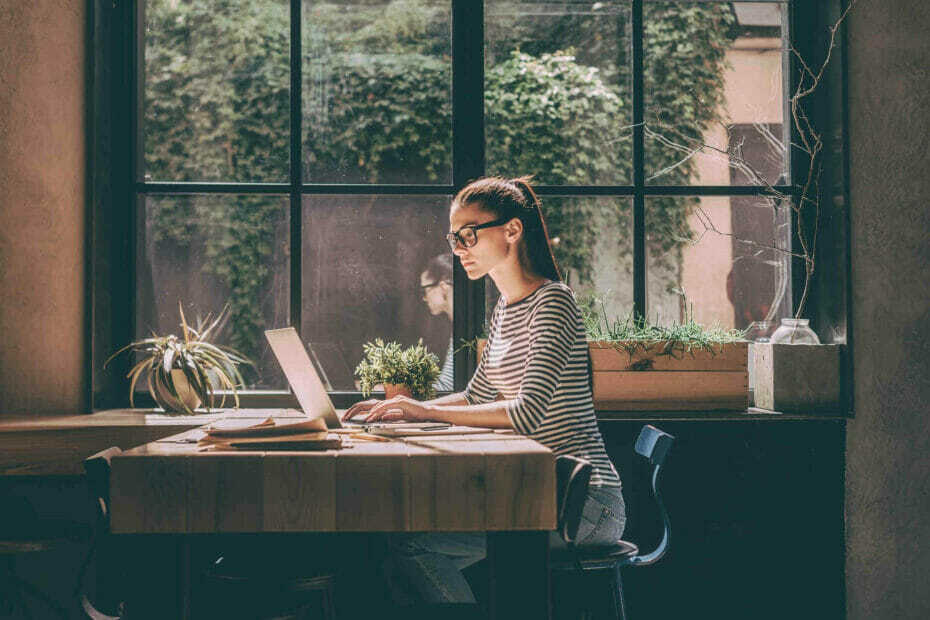
XINSTALAR CLICANDO NO ARQUIVO DE DOWNLOAD
Este software irá reparar erros comuns de computador, protegê-lo contra perda de arquivos, malware, falha de hardware e otimizar seu PC para desempenho máximo. Corrija problemas do PC e remova vírus agora em 3 etapas fáceis:
- Baixar Restoro PC Repair Tool que vem com tecnologias patenteadas (patente disponível aqui).
- Clique Inicia escaneamento para encontrar problemas do Windows que podem estar causando problemas no PC.
- Clique Reparar tudo para corrigir problemas que afetam a segurança e o desempenho do seu computador
- Restoro foi baixado por 0 leitores este mês.
OBS Studio é um desenvolvedor de software de código aberto gratuito. O produto deles é para quem tem paixão por gravação de vídeo e ao vivo transmissão.
Alguns deles querem saber quais são as configurações de OBS para gravar em um PC de baixo custo. Aqui está o que um usuário diz:
Eu tenho um PC com especificações muito baixas. Quero gravar e não transmitir meu jogo. Solicito a qualquer pessoa que me diga as configurações que podem me proporcionar uma experiência de jogo e gravação sem atrasos.
Se você tem em mente o mesmo, não hesite em seguir nossas soluções rápidas para usar as melhores configurações de OBS para gravar em um PC de baixo custo. Leia atentamente nossa próxima seção para verificá-los.
Quais são as melhores configurações de gravação para OBS?
1. Definir as configurações do computador e OBS
- Transforme todas as configurações de vídeo do seu jogo para as mais baixas.
- Reduza a resolução de gravação para OBS para 16: 9 720p (1280 × 720) ou 480p (854 × 480).
- Use o Filtro de escala inferior bicúbica.
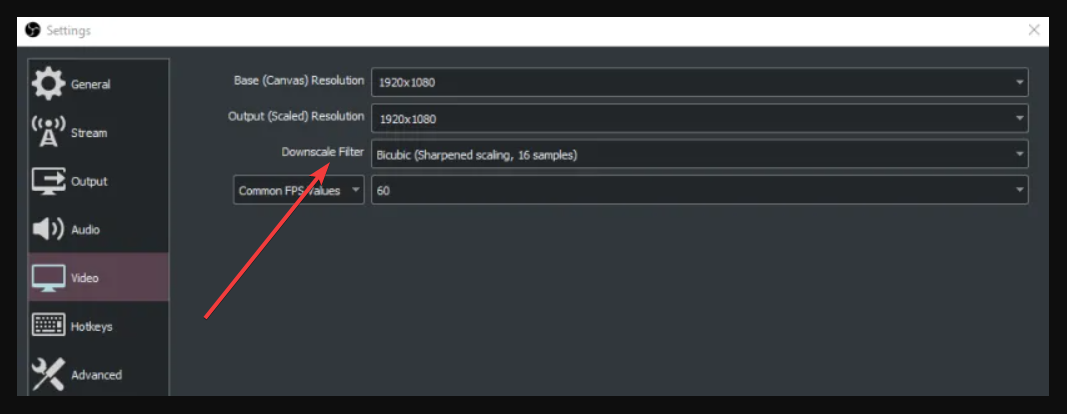
- Verifique o OBS FPS e reduzi-los para 24 ou 30.
- Verificar Áudio OBS e defina a taxa de amostragem para o mais baixo em 44,1 kHz.
Quando você definir as configurações de vídeo do jogo para o mais baixo, isso diminuirá a qualidade dos gráficos do jogo. Mesmo assim, seu computador terá um desempenho melhor porque esta etapa reduz a carga da CPU e GPU.
Depois de definir o áudio OBS e garantir que sua taxa de amostragem seja a mais baixa, você economizará alguns bits. Além disso, retome o jogo estritamente e evite executar outros aplicativos ou serviços.
2. Use Quick Sync Video para o seu codificador
Ativar Quick Sync
- Abrir OBS, navegar para Definições, e visite o Codificador seção.
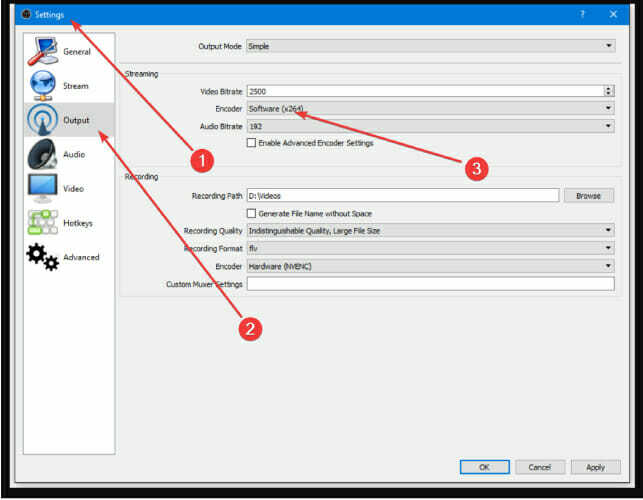
- Selecione Vídeo de sincronização rápida.
Ao tentar encontrar as melhores configurações de OBS para gravação em um PC low-end, observe que o seu codificador é muito importante, pois usa hardware e codifica seu arquivo de vídeo.
O Quick Sync Video foi desenvolvido para usar o Intel IGPU para codificação. Isso deixa o processador, a placa gráfica e a unidade de disco rígido livres para jogos ou software.
Assim, o Intel O chip gráfico irá lidar com todo o processo de codificação enquanto você pode usar a GPU AMD ou NVIDIA em sua capacidade total.
Certifique-se de que pode selecionar Quick Sync
- Navegar para BIOS e ative o integrado Chip gráfico.
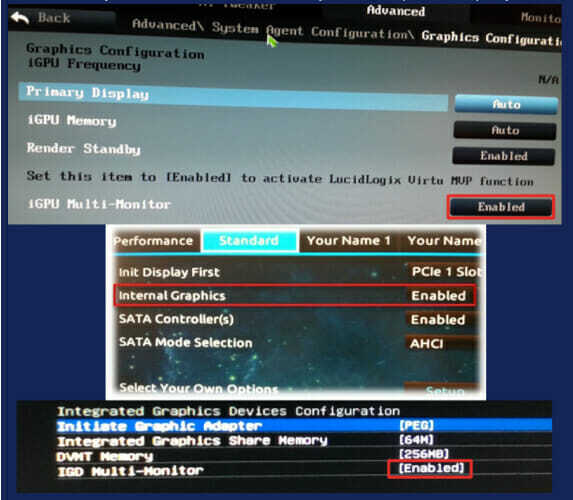
- Abra seu navegador da web e visite Centro de download da Intel.
- Escolha e baixe Drivers de gráficos Intel para o seu processador.
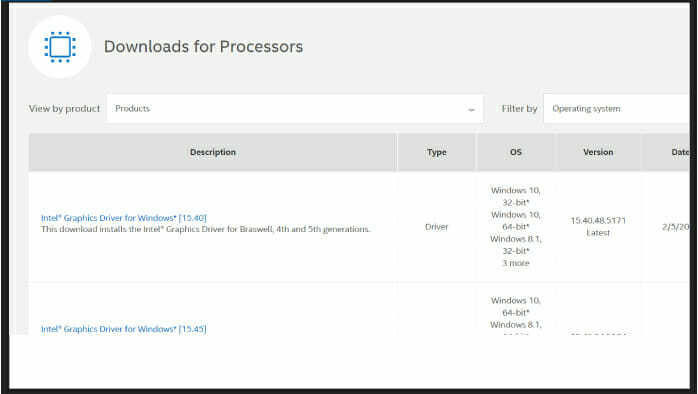
- Execute o processo de instalação do driver.
- Reinicie o computador após o término da instalação.
- Abra o OBS aplicativo e navegue até Definições.
- Visita Codificador e selecione Sincronização Rápida.
A possibilidade de ativar o codificador Quick Sync depende do fabricante da placa-mãe do seu computador. Recomendamos que você verifique o manual da placa-mãe a esse respeito.
Alguns problemas do PC são difíceis de resolver, especialmente quando se trata de repositórios corrompidos ou arquivos do Windows ausentes. Se você estiver tendo problemas para corrigir um erro, seu sistema pode estar parcialmente danificado. Recomendamos instalar Restoro, uma ferramenta que fará a varredura de sua máquina e identificará qual é o defeito. Clique aqui para fazer o download e começar a reparar.
Isso se aplica até mesmo àqueles que procuram as melhores configurações de transmissão de OBS para um computador antigo e ruim que está longe de seus dias de glória.
No BIOS, pesquise uma das seguintes opções e ative-a:
- IGPU Multi-Monitor
- Gráficos Internos
- IGD Multi-Monitor
Se você não conseguir encontrar essa opção, a placa-mãe do seu computador pode não suportar a sincronização rápida. Também recomendamos que você entre em contato com o fabricante da placa-mãe e peça mais informações.
Se você conseguiu ativar a opção no BIOS, baixe os drivers mais recentes disponíveis em Intel ’s Centro de download. Independentemente de usar a versão OBS Classic ou Studio, ambas são úteis.
As opções de codificação permanecem as mesmas para cada uma das variantes. Se você deseja transmitir, use a taxa de bits constante. Para gravação local, use a taxa de bits variável e aumente a largura de banda.
Ao navegar pelas configurações avançadas no OBS, você pode alterar a predefinição de codificação de x264 para Quick Sync. Reduzir a predefinição é útil se você encontrar problemas durante a codificação.
A seção anterior detalhou as melhores configurações de OBS para gravação de um PC de gama média ou mesmo de gama baixa. Use nossa primeira solução para configurar seu computador e, em seguida, seu software OBS.
A segunda solução que recomendamos é usar o recurso Quick Sync. Leia atentamente essa seção específica e verifique os dois casos possíveis. Primeiro, use as etapas apresentadas para ativar o Quick Fix.
Se você não tiver, certifique-se de que esteja instalado e, caso não esteja, siga as etapas escritas acima da seção atual. Experimente nossas soluções testadas e implemente as configurações de OBS para gravar em um PC de baixo custo.
Não hesite em nos escrever um comentário e fornecer detalhes sobre sua experiência com a OBS.
 Ainda está tendo problemas?Corrija-os com esta ferramenta:
Ainda está tendo problemas?Corrija-os com esta ferramenta:
- Baixe esta ferramenta de reparo de PC classificado como Ótimo no TrustPilot.com (o download começa nesta página).
- Clique Inicia escaneamento para encontrar problemas do Windows que podem estar causando problemas no PC.
- Clique Reparar tudo para corrigir problemas com tecnologias patenteadas (Desconto exclusivo para nossos leitores).
Restoro foi baixado por 0 leitores este mês.
![Melhores configurações de OBS para gravação no PC [low-end, mid-range]](/f/cc12e21ad0447dd11a150f7417a14854.png?width=300&height=460)

